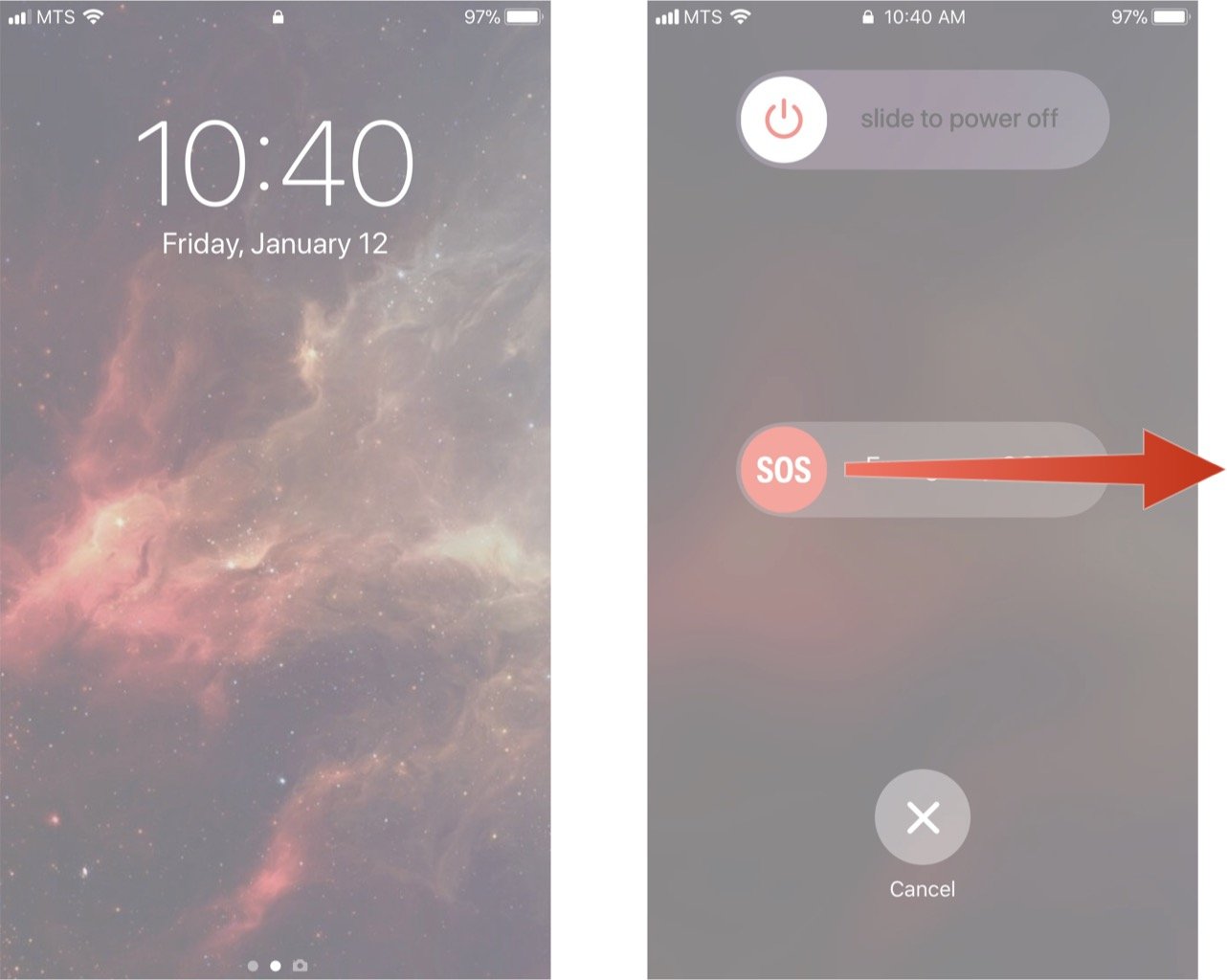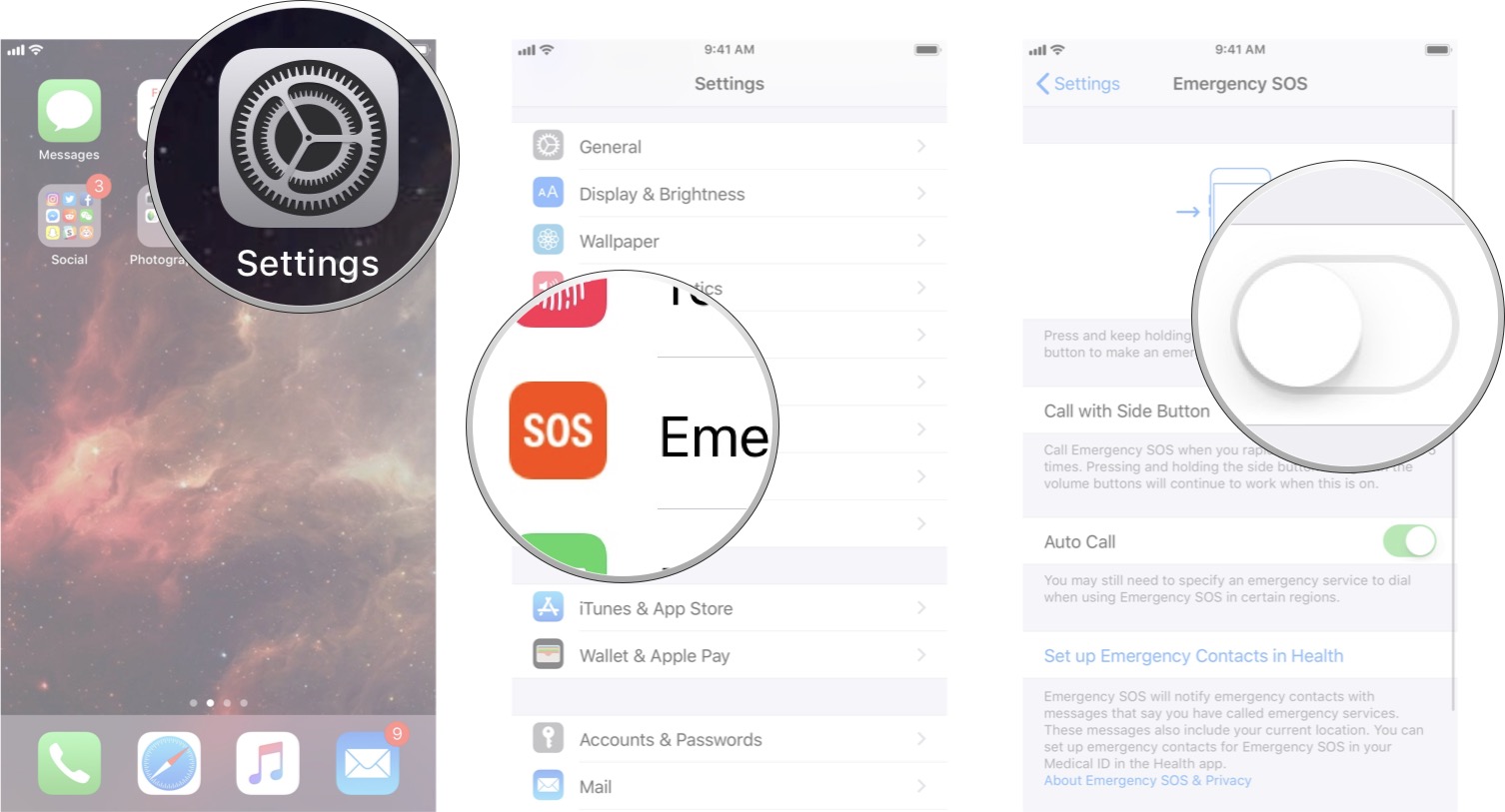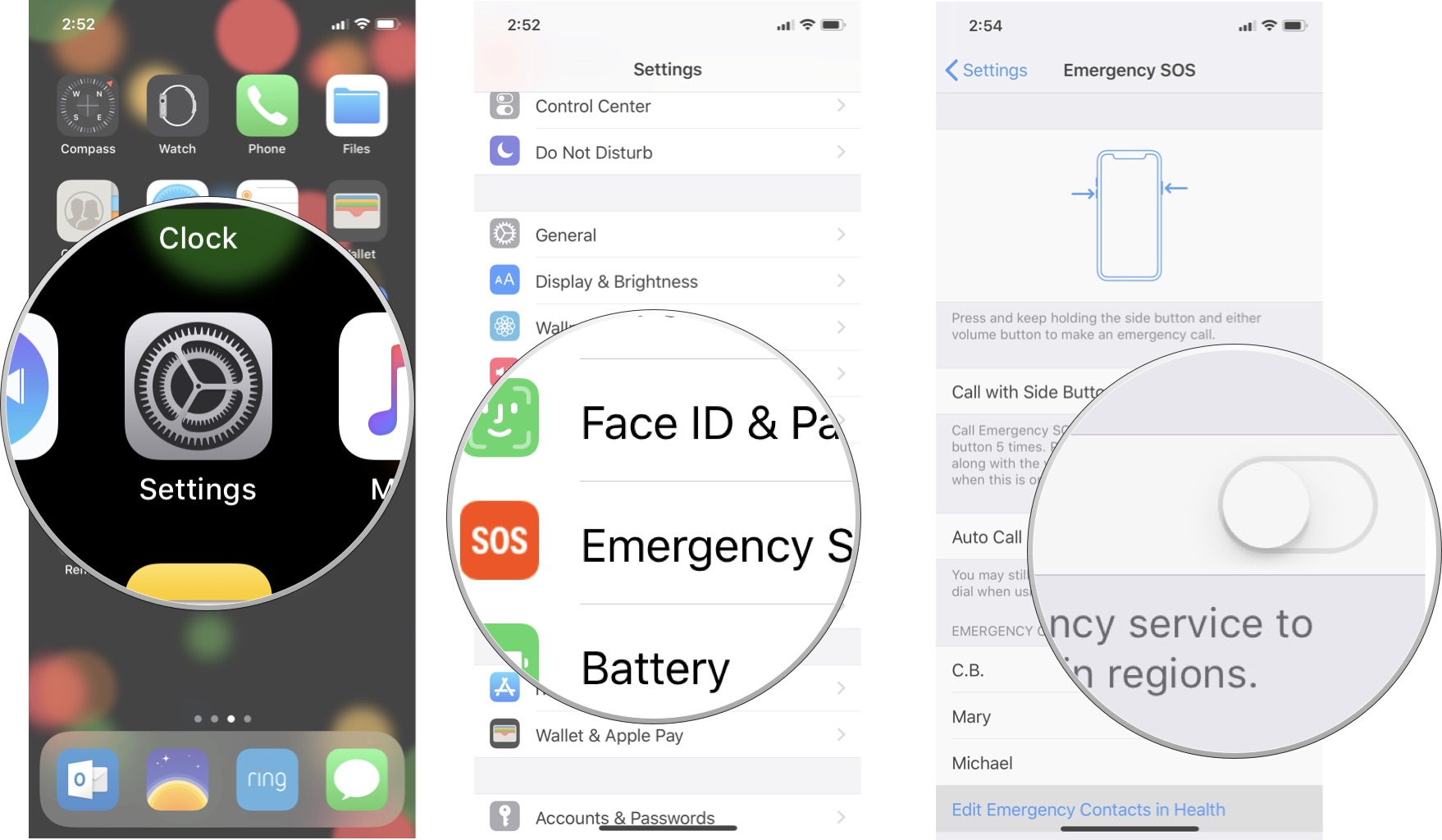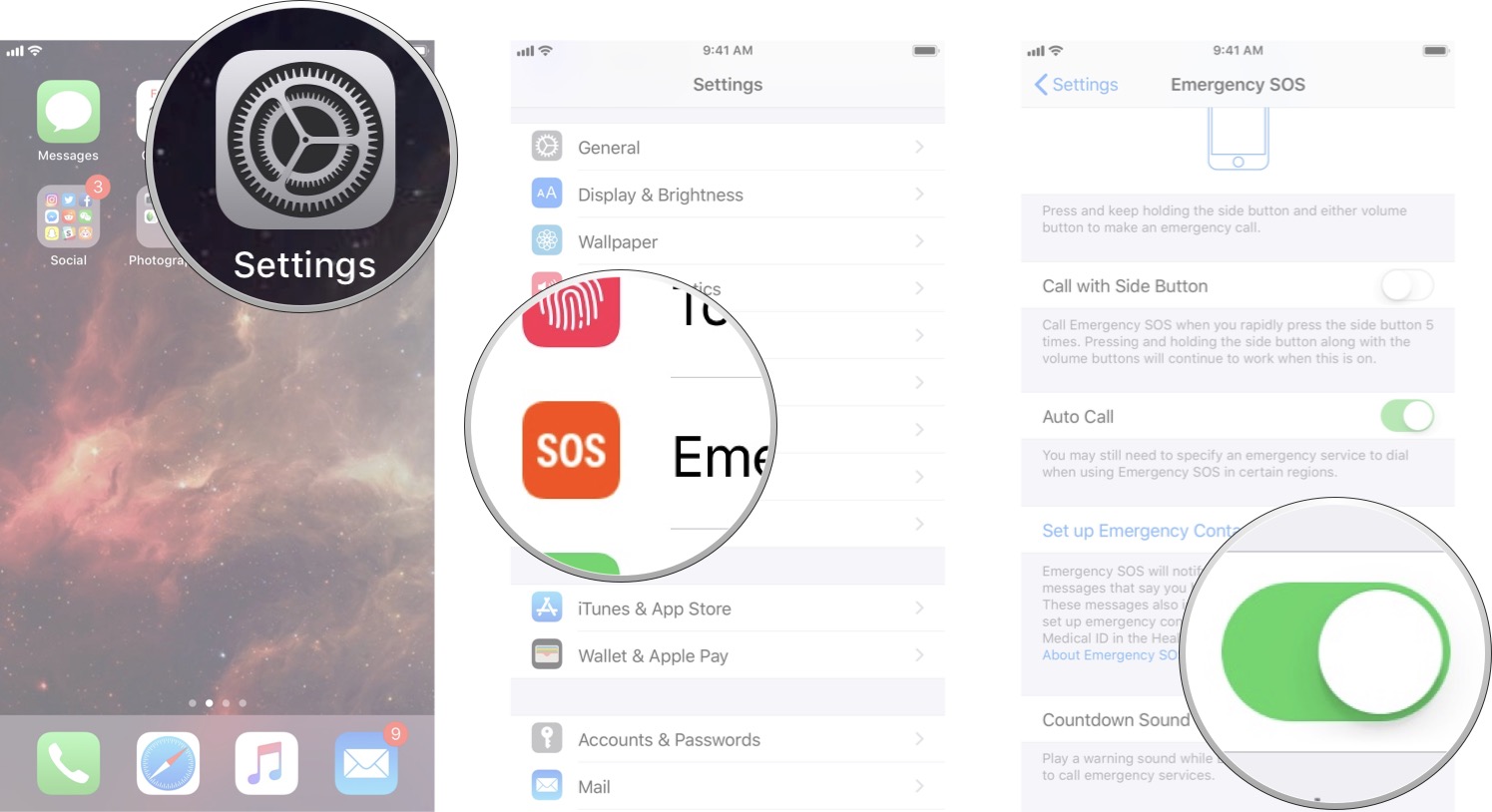Как вызвать Emergency SOS на вашем iPhone (и выключить его)
Где бы вы ни находились, вероятно, есть доступ к какой-либо службе экстренной помощи для полиции, медицинской или пожарной помощи. В разных точках мира есть разные номера телефонов экстренных служб. Вместо того, чтобы знать местный номер службы экстренной помощи или ждать переадресации с номера, который вы только что набрали (например, 911), вы можете напрямую подключиться к номеру службы экстренной помощи, где бы вы ни находились, и поделиться своим местоположением в США. (в iOS 12) с помощью ярлыка на вашем iPhone.
Эта функция называется Emergency SOS, и мы надеемся, что вам никогда не придется ее использовать, но если вы когда-нибудь это сделаете, вот как.
Как вызвать Emergency SOS на вашем iPhone
Apple упрощает запуск Emergency SOS без необходимости смотреть на экран или разговаривать с другим человеком. Если вы находитесь в ситуации, когда вы не можете много двигаться, вы можете активировать его, нажав некоторые физические кнопки на вашем iPhone.
В iOS 12 и новее, когда вы вызываете вызов в службы экстренной помощи в США, вы также отправляете свое текущее местоположение в центр 911, чтобы сократить время ответа. Ваше местоположение будет передано только в службу экстренной помощи, а не в контактные данные для экстренных случаев.
Как использовать Emergency SOS на iPhone 8 и новее
По умолчанию требуется экстренный вызов SOS, поэтому для активации необходимо нажать и боковую кнопку, и одну из кнопок громкости.
- Нажмите и удерживайте Боковая кнопка и либо кнопка громкости по бокам вашего iPhone.
- Продолжайте удерживать Боковая кнопка и кнопка громкости когда начнется обратный отсчет аварийного сигнала SOS.
- Вы также можете провести вправо по Аварийный выключатель SOS для немедленной активации вызова.

Теперь ваш телефон автоматически начнет обратный отсчет, а затем позвонит в службу экстренной помощи.
Как использовать Emergency SOS на iPhone 7 и старше
Быстро нажмите кнопку боковая кнопка в пять раз.
Ваш телефон автоматически начнет обратный отсчет, а затем позвонит в службу экстренной помощи.
Как использовать экстренный вызов SOS одним нажатием на iPhone 8 и новее
Если вы предпочитаете использовать только одну кнопку для использования функции экстренной помощи на iPhone 8, iPhone 8 Plus, iPhone X, iPhone XS, iPhone XS Max или iPhone XR, вы можете изменить настройки, чтобы разрешить это.
- Запуск Настройки с главного экрана.
- Кран Экстренный SOS.
- Нажмите Вызов с помощью боковой кнопки включения / выключения. Когда переключатель горит зеленым, функция включена.

Когда эта функция включена, вы можете активировать функцию экстренной помощи, выполнив следующие действия. нажатие боковой кнопки пять раз в быстрой последовательности. В кармане это сделать намного проще. Вы по-прежнему сможете активировать Emergency SOS, нажав и удерживая боковую кнопку и кнопки регулировки громкости.
Как завершить экстренный вызов SOS
Если вы случайно активируете Emergency SOS, вы можете остановить вызов даже после окончания обратного отсчета, нажав Останавливаться. Затем вас попросят подтвердить, что вы хотите завершить звонок.
Если у вас есть контакты для экстренных ситуаций, указанные в приложении «Здоровье», вас также спросят, хотите ли вы прекратить отправку уведомлений своим контактам в экстренных случаях.
Как добавить контакты для экстренных случаев на ваш iPhone или Apple Watch
Ваш iPhone или Apple Watch могут автоматически найти номер вашего местного отделения службы экстренной помощи путем триангуляции вашего текущего местоположения, но он не может автоматически выбирать ваши контакты для экстренных случаев: если вы хотите предупредить кого-либо из членов вашей семьи или друзей в чрезвычайной ситуации, вы Придется назначить их самим. Вот как это сделать!
Как добавить контакты для экстренных случаев на ваш iPhone или Apple Watch
В iOS 12, когда вы вызываете вызов в службы экстренной помощи в США, вы также отправляете свое текущее местоположение в центр 911, чтобы сократить время ответа. Ваше местоположение будет передано только в службу экстренной помощи, а не в контактные данные для экстренных случаев.
Как отключить автоматический вызов
Если вы беспокоитесь, что можете случайно регулярно совершать экстренные вызовы SOS, вы можете подумать об отключении опции автоматического вызова, которая всегда будет автоматически вызывать экстренные службы после окончания обратного отсчета SOS, независимо от того, звоните вы вручную или нет.
Как перестать случайно позвонить в службу экстренной помощи со своего iPhone
Помните, что с отключенным автоматическим вызовом вы не сможете тайно или так же легко вызвать службы экстренной помощи, поэтому убедитесь, что удобство перевешивает риск.
- Запустить Приложение настроек на вашем iPhone.
- Кран Экстренный SOS.
- Переключите переключатель для Автоматический вызов выключенный.

Как отключить звук обратного отсчета для Emergency SOS
Хотя звук обратного отсчета SOS может быть полезен для предупреждения вас о ложном срабатывании, он не лучший, если вы пытаетесь использовать эту функцию в опасной ситуации, когда звук может вызвать у вас проблемы. Если вы не хотите, чтобы ваш iPhone издавал шум при вызове службы экстренной помощи, вы можете отключить звук обратного отсчета.
- Запуск Настройки с главного экрана.
- Кран Экстренный SOS.
- Нажмите Переключатель включения / выключения звука обратного отсчета. Когда переключатель серый, функция отключена.

Как использовать Emergency SOS на Apple Watch
Если у вас есть Apple Watch, они также могут совершать экстренные вызовы. Вот как это сделать.
Как вызвать помощь с Apple Watch с помощью функции SOS
Есть вопросы о Emergency SOS?
У вас есть вопросы о том, как работает Emergency SOS, кому она звонит и как ею пользоваться? Оставляйте их в комментариях, и мы вам поможем.
Обновлено в январе 2019 г .: Обновлено для iOS 12.